 „Smart Homes“ und „Smart Offices“ sind heute ein Trend. Und wie kann man das gewöhnlichste Haushaltsgerät ein wenig „schlauer“ machen? Aber was ist, wenn Sie nicht wissen, wie oder nichts löten wollen? Zum Beispiel gehöre ich zu denen, die nicht löten können, aber von intelligenten Geräten profitieren möchten.Unter dem Schnitt werde ich Ihnen sagen, wie einfach und ohne Lötkolben Sie absolut jede Mikrowelle schnell in eine echte intelligente Mikrowelle verwandeln können, die Sie auf verschiedene Weise über die Bereitschaft von Lebensmitteln und ihren aktuellen Status informiert.
„Smart Homes“ und „Smart Offices“ sind heute ein Trend. Und wie kann man das gewöhnlichste Haushaltsgerät ein wenig „schlauer“ machen? Aber was ist, wenn Sie nicht wissen, wie oder nichts löten wollen? Zum Beispiel gehöre ich zu denen, die nicht löten können, aber von intelligenten Geräten profitieren möchten.Unter dem Schnitt werde ich Ihnen sagen, wie einfach und ohne Lötkolben Sie absolut jede Mikrowelle schnell in eine echte intelligente Mikrowelle verwandeln können, die Sie auf verschiedene Weise über die Bereitschaft von Lebensmitteln und ihren aktuellen Status informiert.Wofür?
Es ist einfach so passiert, dass es in unserem Büro mehrere Räume gibt und es nur eine Mikrowelle gibt. Eigentlich müssen Sie Ihre Kollegen irgendwie darüber informieren, dass sich das Essen erwärmt hat und es Zeit ist, zum Mittagessen zu gehen (wir gehen alle zum Mittagessen und nur ein paar Leute wärmen das Essen).In allen Büros hängen wir an einem Fernseher, der an einen normalen PC (Mac Mini) angeschlossen ist. So konnte er als „Sprachrohr“ fungieren und benachrichtigen, wann die Mikrowelle begann und wann sie ihre Arbeit beendete. Darüber hinaus wäre es möglich, eine Art Lichtalarm anzuschließen, beispielsweise die Beleuchtung der Beleuchtung von Phillips Hue. Nun, oder senden Sie eine Benachrichtigung an den Messenger.Was brauchst du?
Wie ich bereits sagte, braucht ein Lötkolben nicht. Und wir brauchen etwas, das die Last an einer normalen 220-Steckdose, an die eine Mikrowelle angeschlossen ist, messen und bei Bedarf melden kann. Wohin? Das ist richtig - an den IFTTT-Online-Automator , der alles überall hin senden kann .Tatsächlich ist der Algorithmus einfach: Wenn sich die Mikrowelle einschaltet, nimmt die Belastung des Auslasses zu, und wenn die Mikrowelle das Erhitzen beendet hat, wird sie wieder Null. Diese Tatsache kann verfolgt und als Auslöser in IFTTT verwendet werden, der den von uns benötigten Service „abruft“ und uns über die Bereitschaft informiert.Steckdose
Gehen wir jetzt zu einem Online-Shop für Smart Homes und kaufen dort eine reguläre Z-Wave-Steckdose und einen Controller dafür.Dies ist nicht der einzige Weg, es wäre möglich, eine andere Option zu wählen, aber dies ist persönlich der einfachste für mich. Die Steckdose selbst - zum Beispiel diese (obwohl Sie eine viel billigere Option kaufen können, aber diese leuchtet wunderschön :)) DerController wird benötigt, um Daten von der Steckdose zu empfangen. Damit können Sie auch intelligente Geräte steuern, aber jetzt geht es nicht mehr darum.Wir werden unsere Steckdose an den MiCasa Vera Lite-Controller anschließen (oder es ist möglich, Vera 3).
Die Steckdose selbst - zum Beispiel diese (obwohl Sie eine viel billigere Option kaufen können, aber diese leuchtet wunderschön :)) DerController wird benötigt, um Daten von der Steckdose zu empfangen. Damit können Sie auch intelligente Geräte steuern, aber jetzt geht es nicht mehr darum.Wir werden unsere Steckdose an den MiCasa Vera Lite-Controller anschließen (oder es ist möglich, Vera 3). Der Controller stellt über Ethernet oder Wi-Fi (für Vera3) eine Verbindung zum lokalen Netzwerk her. Ein Socket wird einmal mit einer einzigen Taste damit synchronisiert, und das war's - jetzt können Sie mit Hilfe des Controllers den Socket steuern und Daten von ihm empfangen. Schalten Sie es sofort über die Webkonsole des Controllers ein und lassen Sie es eingeschaltet.
Der Controller stellt über Ethernet oder Wi-Fi (für Vera3) eine Verbindung zum lokalen Netzwerk her. Ein Socket wird einmal mit einer einzigen Taste damit synchronisiert, und das war's - jetzt können Sie mit Hilfe des Controllers den Socket steuern und Daten von ihm empfangen. Schalten Sie es sofort über die Webkonsole des Controllers ein und lassen Sie es eingeschaltet.Openhab
Um nicht alle möglichen Skripte auf den Controller selbst zu schreiben, sondern mit ein wenig Blut auszukommen, installieren wir auf jedem PC, auf dem ein Betriebssystem ausgeführt wird, einen kostenlosen OpenHAB-Hausautomationsserver . Sie können die Protokolle aller intelligenten Geräte im Netzwerk vereinheitlichen und sie mithilfe sehr flexibler und einfacher Regeln zu einer einzigen Logik verbinden.Warum brauchen wir es? Es ist ganz einfach: Er überwacht den Status unserer Verkaufsstelle und sendet zum richtigen Zeitpunkt eine Anfrage an IFTTT, sodass er wiederum Daten an den von uns benötigten Benachrichtigungskanal sendet.Sie können eine Regel auf verschiedene Arten schreiben, beispielsweise ein anderes Gerät einschalten, Musik hören, mit einem Sprachsynthesizer etwas sagen usw. In diesem Beispiel werde ich jedoch zeigen, wie die Mikrowelle genau mit IFTTT verbunden wird, was unbegrenzte Möglichkeiten für die Integration in Dienste von Drittanbietern ohne unnötige Probleme eröffnet.Installation
Laden Sie also OpenHAB und Add-Ons dafür herunter, darunter JAR-Dateien mit dem Wort "mios" im Namen und legen Sie sie im Ordner "addons" unseres OpenHAB ab.Sie benötigen außerdem die neueste Version von Oracle JDK, da OpenHAB in Java geschrieben istOpenHAB konfigurieren
Hier ist alles einfach. Wir gehen zum Ordner "Konfigurationen" und benennen "openhab_default.cfg" in "openhab.cfg" um und öffnen ihn im Editor.Schreiben Sie am Ende der Datei die Zeilemios: house.host = 192.168.1.22
Ersetzen Sie natürlich die IP-Adresse durch die Adresse Ihres Vera-Controllers . Sie können es übrigens sehr schnell erhalten, indem Sie den folgenden Link im Browser öffnen: http://cp.mios.com/detect_unit.php Eineausführliche Beschreibung des Vera-Einrichtungs- und Konfigurationsprozesses in OpenHAB finden Sie auf der Github-Add-On-Seite .Wechseln Sie als Nächstes zum Ordner "items" und schreiben Sie die Einstellungen in die Datei "test.items", damit OpenHAB den Status der zu überwachenden Steckdose kennt:Anzahl Mikrowelle {mios = "Einheit: Haus, Gerät: 11 / Service / Urne: micasaverde-com: serviceId: EnergyMetering1 / Watt"}Notieren Sie anstelle der Nummer 11 die Kennung Ihrer Steckdose, die in der Webkonsole Ihres Vera-Controllers angezeigt wird.Nun, und das letzte - wir schreiben eine kleine Regel, die den Status der Steckdose überwacht und eine Anfrage an unser IFTTT sendet.Erstellen Sie im Ordner "Regeln" die Datei "test.rules" und schreiben Sie dort:import org.openhab.core.library.types.*
import org.openhab.model.script.actions.*
rule "Microwave"
when
Microwave received update 0
then
sendHttpGetRequest("http://maker.ifttt.com/trigger/microwave/with/key/< IFTTT>")
end
Die Regel reagiert, wenn die Last von der Mikrowelle Null wird, und sendet eine IFTTT-Anforderung. Die Anforderungsadresse muss in Ihrer IFTTT-Konsole abgerufen werden. Jetzt gehen wir dorthin.IFTTT
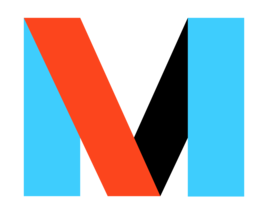 IFTTT bietet die Möglichkeit, ihm Anforderungen von beliebigen Systemen zu senden und diese über den Maker-Kanal an den gewünschten Kanal umzuleiten . Dort können Sie Ihre eindeutige Kennung erhalten, die in das obige OpenHAB-Skript eingesetzt werden kann.Tatsächlich ist dies die URL, an die Sie eine GET- oder POST-Anfrage senden müssen. Gleichzeitig können Sie dort Parameter übergeben (in unserem Beispiel ist dies nicht erforderlich). IFTTT empfängt eine solche Anfrage und führt "dann" aus - das heißt, es startet den Kanal, den Sie benötigen, mit den erforderlichen Parametern.Jemand wird definitiv sagen, dass alles für uns erfunden wurde und OpenHAB schon lange mit IFTTT zusammenarbeitet. Warum brauchen wir eine Krücke von Maker?
IFTTT bietet die Möglichkeit, ihm Anforderungen von beliebigen Systemen zu senden und diese über den Maker-Kanal an den gewünschten Kanal umzuleiten . Dort können Sie Ihre eindeutige Kennung erhalten, die in das obige OpenHAB-Skript eingesetzt werden kann.Tatsächlich ist dies die URL, an die Sie eine GET- oder POST-Anfrage senden müssen. Gleichzeitig können Sie dort Parameter übergeben (in unserem Beispiel ist dies nicht erforderlich). IFTTT empfängt eine solche Anfrage und führt "dann" aus - das heißt, es startet den Kanal, den Sie benötigen, mit den erforderlichen Parametern.Jemand wird definitiv sagen, dass alles für uns erfunden wurde und OpenHAB schon lange mit IFTTT zusammenarbeitet. Warum brauchen wir eine Krücke von Maker?
Ich werde sofort antworten - IFTTT erhält zu selten Status von OpenHAB (alle 15 Minuten), was für uns nicht akzeptabel ist. Daher wird OpenHAB Maker selbst "ziehen" - und dann wird es keine Verzögerungen geben, alles wird sofort geschehen.Wir machen also ein Rezept: Dieses Rezept sendet beispielsweise nur eine Benachrichtigung an Ihr Smartphone, wenn die Mikrowelle fertig ist. Wie gesagt, Sie können jedes andere Rezept erstellen, das etwas Interessanteres bewirkt, z. B. eine Nachricht an Corporate Slack senden.Die Einstellungen des Maker-Triggers selbst sehen folgendermaßen aus:
Dieses Rezept sendet beispielsweise nur eine Benachrichtigung an Ihr Smartphone, wenn die Mikrowelle fertig ist. Wie gesagt, Sie können jedes andere Rezept erstellen, das etwas Interessanteres bewirkt, z. B. eine Nachricht an Corporate Slack senden.Die Einstellungen des Maker-Triggers selbst sehen folgendermaßen aus: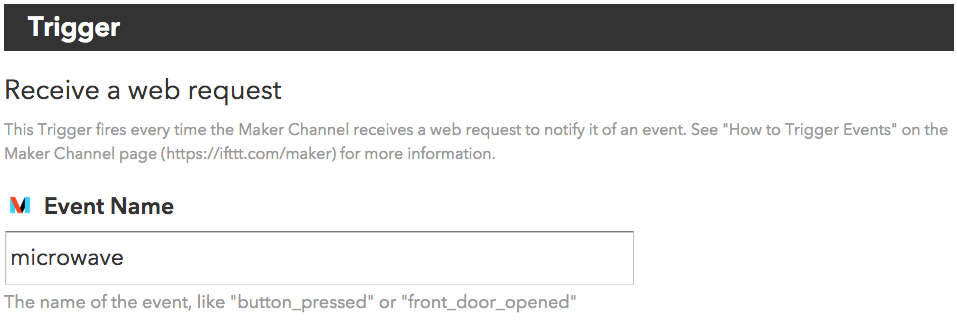 Eigentlich alles! In Maker können Sie überprüfen, wie es funktioniert. Auf der Maker-Seite selbst können Sie auf die Schaltfläche Test klicken und das Ergebnis abrufen.Vergessen Sie nicht, Ihren Maker-Schlüssel in der Regel in OpenHAB zu registrieren!
Eigentlich alles! In Maker können Sie überprüfen, wie es funktioniert. Auf der Maker-Seite selbst können Sie auf die Schaltfläche Test klicken und das Ergebnis abrufen.Vergessen Sie nicht, Ihren Maker-Schlüssel in der Regel in OpenHAB zu registrieren!Starten!
Es bleibt nur, OpenHAB mit einem der Skripte "start.sh" oder "start.bat" auszuführen, je nachdem, auf welchem Betriebssystem Sie es installiert haben.Jedes Mal, wenn die Mikrowelle das Erwärmen der Speisen beendet hat, erhalten Sie von IFTTT eine Benachrichtigung, die Sie in Ihrem Rezept konfiguriert haben. Und sofort.Also haben wir aus einer herkömmlichen Mikrowelle eine intelligente gemacht, die etwas mehr kann als nur Essen erhitzen :)